소개
Windows 앱을 포괄 앱으로 만들기는 어려울 수 있습니다. 포괄이라는 것은 고도로 시각화된 마우스 기반 앱 사용 자체가 어려운 장애가 있는 사용자가 액세스할 수 있고 사용하기 편하다는 의미입니다.
접근성 문제의 범위는 더 어렵게 생각될 수 있습니다. 가장 일반적인 것은 나쁜 시력, 확대 컴퓨터 화면에 초점을 맞추기 어려움, 색맹, 부분 또는 완전 실명을 포함한 시각 장애입니다. 다른 장애에는 부분 또는 완전 청각 장애, 운동 결핍, 학습 장애, 사용자가 앱을 제대로 사용하는 데 방해가 되는 형태의 신체적 및 정신적 질병이 포함됩니다.
이 모듈에서는 오디오 기능을 사용하여 포괄 환경을 만드는 데 중점을 둡니다. 내레이터에서 읽도록 앱을 구성하는 방법과 음성 인식을 통해 입력을 처리하는 방법을 알아봅니다. 포괄성 문제를 식별하고 더 포괄 UI를 제작하는 데 관심이 있다면 Windows 개발자를 위한 포괄 디자인에 대한 다른 모듈을 확인하세요.
시작
이 모듈에서는 공학용 계산기 앱을 사용하므로 기술적으로 복잡한 시나리오에서 내레이터 및 음성 입력이 작동하도록 만드는 방법을 보여줄 수 있습니다. Windows 개발자를 위한 포괄 디자인에 대한 이전 모듈을 완료했으므로 이미 이 앱을 다운로드했고 계속할 준비가 되었습니다. 아직 준비가 되지 않은 경우에는 다음 작업을 수행해야 합니다.
Visual Studio를 열고 InclusiveScientificCalculator라는 비어 있는 앱 템플릿을 사용하여 새 Windows 유니버설 프로젝트를 만듭니다. GitHub에서 가져올 코드와 일치하도록 이 이름을 정확하게 사용해야 합니다.
앱에서 지원해야 하는 Windows 버전을 묻는 메시지가 표시되면 기본값의 최소 버전을 다음 이미지에 표시된 버전으로 변경합니다. Windows의 몇 가지 최신 기능을 포함해야 합니다.
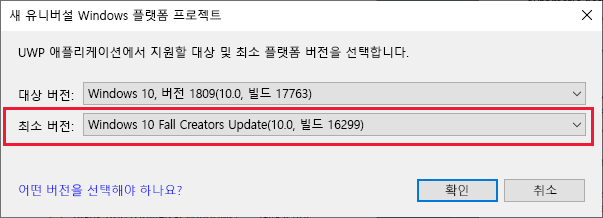
이 GitHub 리포지토리로 이동하고
MainPage.xaml파일을 엽니다. 파일의 모든 내용을 선택하고 복사하여 프로젝트에 있는 MainPage.xaml 파일의 전체 내용 위에 붙여넣습니다.GitHub의 동일한 위치에 있는
MainPage.xaml.cs파일을 엽니다. 다시, 파일의 모든 콘텐츠를 GitHub에 있는 파일의 콘텐츠로 바꿉니다. 이 콘텐츠는 1000줄 이상의 많은 C# 코드입니다.Visual Studio의 디버그 메뉴에서 디버그하지 않고 시작을 선택합니다. 다음 이미지와 같은 정보가 표시됩니다. 표시되지 않으면 모든 것이 제대로 복사되었는지 다시 확인하세요.
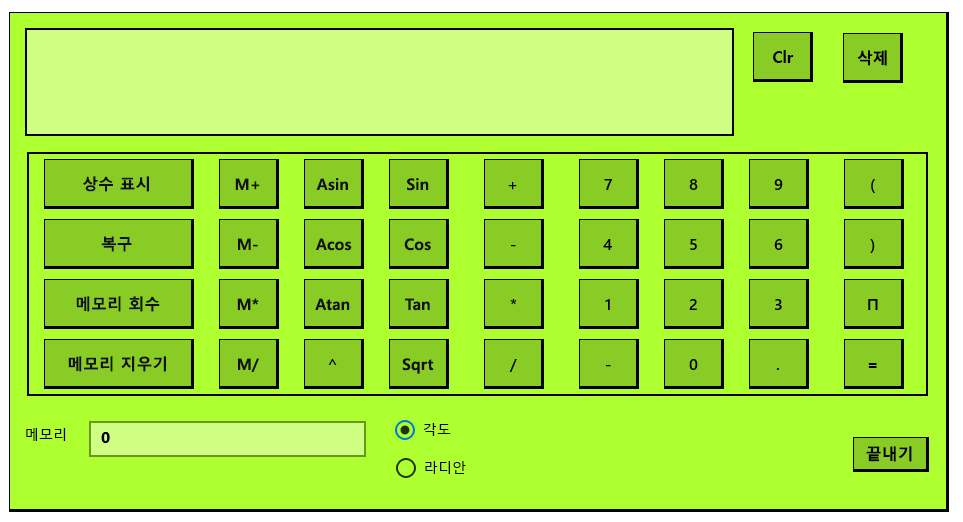
이 앱을 처음 사용하는 경우 자유롭게 기능을 살펴보세요. 이 모듈에서는 UI를 직접 변경하지 않으므로 세부 내용을 너무 많이 걱정하지 마세요.